windows10开始程序在哪_win10开机启动文件夹在哪里找
发布时间:2024-01-21
来源:绿色资源网
windows 10作为一款普及度极高的操作系统,其开始程序和开机启动文件夹的位置一直备受用户关注,对于许多人来说,找到开始程序的位置是必不可少的,因为它是他们访问各种应用程序和功能的入口。而开机启动文件夹的位置则决定了哪些程序在系统启动时自动运行。对于Windows 10用户来说,了解这两个关键文件夹的位置是非常重要的。让我们来探索一下Windows 10开始程序和开机启动文件夹的具体位置吧。
方法如下:
1.第一个方法是登录自己用户时才能开机启动的启动文件夹。这是我自己用户的启动文件夹的地址C:UsersrayAppDataRoamingMicrosoftWindowsStart MenuProgramsStartup(注意ray是我自己用户的用户名,大家复制粘贴时要改为你们自己的用户名)。大家复制这个地址到文件夹的地址栏里再按回车键就能进去启动文件夹。
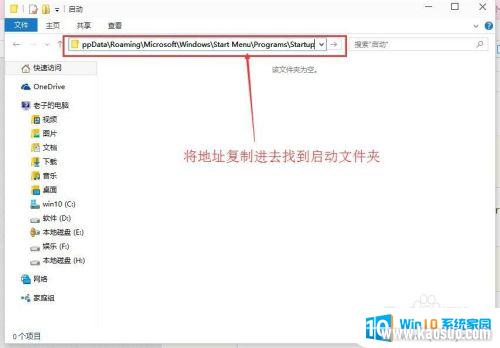
2.或者按照我现在给出的中文路径依次打开文件夹。中文路径:这台电脑C盘(系统盘)用户ray(你自己的用户)AppDataRoamingMicrosoftWindows「开始」菜单程序启动。
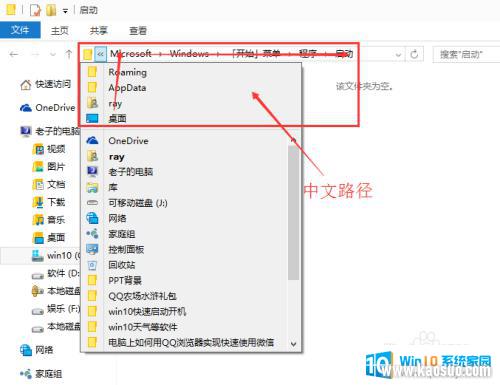
3.注意:AppData是隐藏文件夹,我们要设置能查看隐藏文件夹。在文件夹上方的查看里将隐藏的项目前的框上打上勾。
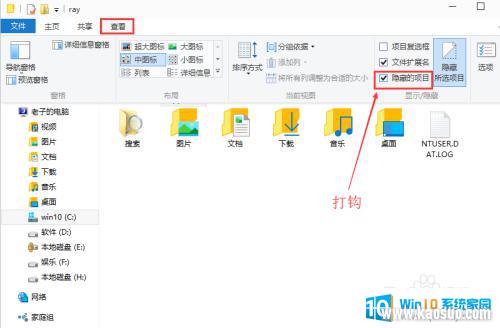
以上就是Windows 10中开始菜单的位置以及如何打开的全部内容,如果你也遇到了同样的情况,可以参照我提供的方法来解决,希望对大家有所帮助。

















